Adobe Reader: A kiemelő szín megváltoztatása
Ez a lépésről lépésre végigvezető útmutató megmutatja, hogyan lehet megváltoztatni a kiemelő színt a szövegek és szöveges mezők számára az Adobe Readerben.
Nem számít, hogy profi vagy, vagy csak szórakozásból szerkeszted a fotókat. Mindig szüksége lesz egy jó képszerkesztő szoftverre. Egy jó képszerkesztő szoftver egy látszólag egyszerű fotót valami rendkívül jóvá változtat. Ezért fontos figyelembe venni bizonyos funkciókat a szerkesztő szoftver kiválasztásakor. Szó szerint több száz képszerkesztő szoftver létezik, és valószínűleg nincs időd mindegyiket kipróbálni.
Így hát elvégeztük a morgómunkát, és sok képszerkesztő szoftvert kipróbáltunk. A listán minden szempontból csak a legjobbak legjobbjait vettük fel. Tehát olvassa el ezt a cikket, nézze meg a 7 képszerkesztő szoftvert, amelyet mellékeltünk, majd hagyja, hogy ítélete eldőljön.
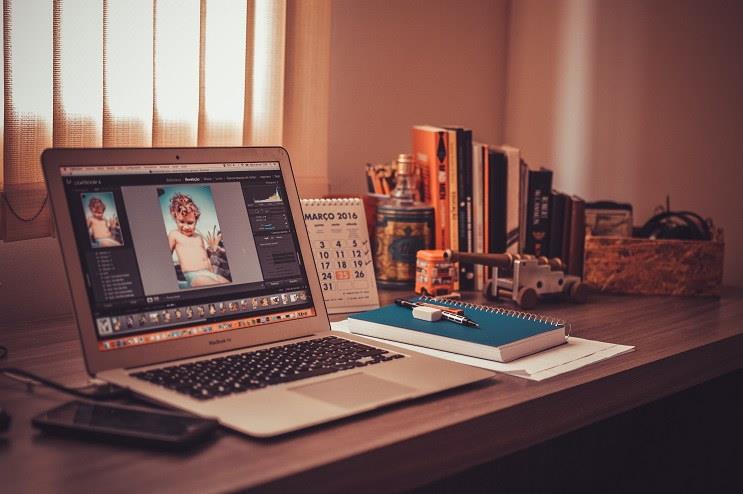
Tartalom
7 legjobb fotószerkesztő szoftver fotósok számára
Ebben a cikkben bemutatjuk a 7 legjobb fotószerkesztő szoftvert a fotósok számára, úgyhogy kezdjük anélkül, hogy a bokrot vernénk. Az első a listánkon:
1. Adobe Lightroom
Lehetetlen figyelmen kívül hagyni az Adobe szoftvert, ha képszerkesztő szoftverről van szó. Ez az egyik legjobb fotószerkesztő szoftver a fotósok számára, és ezt fel kellett venni a listánkra. Megvan az oka annak, hogy pont az ütőcsapásnál beszélünk róla. Felhasználóbarát felülettel rendelkezik, és nem túl bonyolult ahhoz, hogy a kezdők otthon érezzék magukat.
Főbb jellemzők:
Havonta körülbelül 10 dollárért beszerezheti az Adobe Lightroomot és a Photoshopot is.
2. Skylum Luminar
Ez elég új, de még mindig az egyik legnépszerűbb videószerkesztő szoftver lett. Ez azért van, mert ez a szoftver sok szép beépített funkcióval és kiegészítővel rendelkezik. Egyszeri, átalányfizetése is van, amit sokan szeretnek. A szoftver felülete jó. Alapvetően ugyanazokat a billentyűparancsokat használja, mint az Adobe Lightroom.
Főbb jellemzők:
Meg lehet vásárolni online. Csak egy fizetés lesz. Ha nem tetszik, 30 napos pénz-visszafizetési garanciát vállalunk.
3. Adobe Photoshop
Ugyan már, mindannyian hallottunk erről. Még ha nem is használtad, akkor is hallottál róla. Semmiképpen nem vesszük fel ezt a listánkra. Ez is az Adobe-tól származik, és el kell mondanunk, hogy nagyon népszerű a szakemberek körében. Nem túl egyszerű a használata. A felület bonyolult, és a Photoshop használata előtt meg kell tanulnia az alapokat.
Főbb jellemzők:
Mind a Photoshop, mind a Lightroom körülbelül havi 10 dollárért kapható.
4. Capture One
A következő a listán a Capture One. Ez egy jó képszerkesztő szoftver, amely lehetővé teszi a saját elrendezés testreszabását. A billentyűparancsokat is tetszés szerint testreszabhatja. Fotószervezőként is használható. Ez nem valami rendkívüli, de egyszerű és népszerű.
Főbb jellemzők
Ez a szoftver egyszeri átalányfizetéssel rendelkezik. Körülbelül 300 dollárba kerül.
5. ON1 Photo RAW
Ez könnyen letölthető és telepíthető. Ingyenes próbaverziót is kínál felhasználóinak. Még oktatóvideókat is biztosítanak ügyfeleiknek, hogy megfelelően tudják használni a képszerkesztő szoftvert. Ez egy nagyon klassz dolog, amellyel időt takaríthat meg. Ebben a szoftverben számos olyan eszköz és funkció található, amelyek megfélemlíthetik, de a videók sokat segítenek egyes funkciók megértésében.
Főbb jellemzők:
Egyszeri kifizetése 100 dollár. Vannak más előfizetési csomagok is, amelyeket ellenőrizhet.
6. Corel PaintShop Pro
Ez inkább a kezdőknek való, nem azért, mert nem rendelkezik elég funkcióval, hanem azért, mert nagyon egyszerű és egyértelmű. Egy kezdő egy kis erőfeszítéssel rájön a funkciójára. Ez a szoftver azoknak való, akik egyszerű és hatékony videószerkesztő szoftvert keresnek.
Főbb jellemzők:
Egyszeri kifizetése körülbelül 80 dollár.
7. Vászon
Ez egy jó képszerkesztő szoftver. Nagyon népszerű, sokan dicsérték. Jó kezelőfelülettel rendelkezik, így ügyfeleik jól érzik magukat. Ha keresni szeretne valamit, akkor egyszerűen rákereshet a keresőmezőben. Összességében ez egy jó szoftver, amit ki lehet próbálni.
Főbb jellemzők:
Ingyenes, de különféle előfizetési csomagokat kínál.
Következtetés
Reméljük, hogy ez a cikk hasznos volt néhányuknak, és van egy képszerkesztő alkalmazásuk. Kérjük, vegye figyelembe az igényeit, mielőtt szoftvert választ. Ne essen félre, és ne veszítse el a valódi célt. Fontos megjegyezni, hogy mindenkinek más igényei vannak.
Mindezek a szoftverek egyediek, de mindegyiknek a sajátja. Sok sikert a képszerkesztőhöz. Ajánlja ezt a cikket másoknak, ha úgy gondolja, hogy ez a cikk hasznos lesz számukra. Még egyszer köszönöm, hogy elolvastad.
Ez a lépésről lépésre végigvezető útmutató megmutatja, hogyan lehet megváltoztatni a kiemelő színt a szövegek és szöveges mezők számára az Adobe Readerben.
Itt részletes utasításokat talál arról, hogyan lehet megváltoztatni a felhasználói ügynök karakterláncot az Apple Safari böngészőben MacOS rendszeren.
Szeretné letiltani az Apple Szoftverfrissítés képernyőt, és megakadályozni, hogy megjelenjen a Windows 11 számítógépén vagy Mac-en? Próbálja ki ezeket a módszereket most!
Ha a LastPass nem tud csatlakozni a szervereihez, törölje a helyi gyorsítótárat, frissítse a jelszókezelőt, és tiltsa le a böngésző bővítményeit.
Tartsa tisztán a Google Chrome böngésző gyorsítótárát a következő lépésekkel.
Sok felhasználó számára a 24H2 frissítés törli az auto HDR-t. Ez az útmutató elmagyarázza, hogyan orvosolhatod ezt a problémát.
A keresztreferenciák segíthetnek dokumentumod felhasználóbarátabbá, rendezettebbé és hozzáférhetőbbé tételében. Ez a útmutató megtanítja, hogyan hozhatsz létre keresztreferenciákat Wordben.
A Spotify zavaró lehet, ha minden alkalommal automatikusan megnyílik, amikor elindítja a számítógépét. Az automatikus indítás leállítása az alábbi lépések segítségével.
Kíváncsi arra, hogyan integrálhatja a ChatGPT-t a Microsoft Word-be? Ez az útmutató pontosan megmutatja, hogyan teheti ezt meg a ChatGPT for Word bővítménnyel 3 egyszerű lépésben.
Tanuld meg, hogyan oldj meg egy gyakori problémát, amelyben a képernyő villog a Google Chrome böngészőben.








